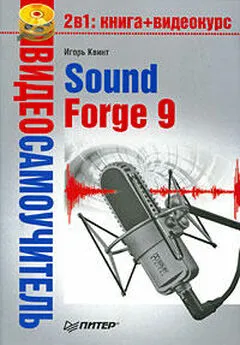Игорь Квинт - Sound Forge 9
- Название:Sound Forge 9
- Автор:
- Жанр:
- Издательство:046ebc0b-b024-102a-94d5-07de47c81719
- Год:2009
- Город:Санкт-Петербург
- ISBN:978-5-388-00378-2
- Рейтинг:
- Избранное:Добавить в избранное
-
Отзывы:
-
Ваша оценка:
Игорь Квинт - Sound Forge 9 краткое содержание
Эта книга – практическое руководство по работе с популярнейшим звуковым редактором Sound Forge 9. В ней описаны (а также показаны – в прилагающемся на диске видеокурсе) все базовые приемы работы с программой, ее основные функциональные возможности и инструментальные средства. Изложение опирается на пошаговые процедуры, позволяющие читателю приобрести практический опыт работы со звуковыми данными. После краткого введения в интерфейс программы в начале книги изложение концентрируется на базовых средствах работы со звуком. Далее читатель познакомится с приемами редактирования аудиоданных. Описаны средства обработки звука процессорами Sound Forge, позволяющими нормализовать и настроить параметры звука, рассказано о специальных эффектах, способных придать музыкальным записям особое звучание. Освоив обработку звука, читатель перейдет к освоению техники записи на компакт-диски своих аудиоданных для последующего проигрывания на плеерах или компьютере. Наиболее продвинутые средства программы описаны в последней главе в виде обзора, содержащего краткие сведения о технике работы с MIDI и сэмплерами и сценариями, представляющими интерес для профессиональных звукорежиссеров.
Sound Forge 9 - читать онлайн бесплатно ознакомительный отрывок
Интервал:
Закладка:
• Чтобы превратить выделение в область, нужно перетащить кнопкой мыши выделенный фрагмент на шкалу времени этого же окна данных или в окно списка областей ( Regions List).
Клавиатурные сокращения
В Sound Forge действуют многие общепринятые сочетания клавиш. Кроме них в программе используются и специфичные для этого приложения команды. О том, что сочетания клавиши Altс цифрами вызывают окна рабочей области, уже сказано выше (см. разд. «Окна рабочей области»). Всего существует более ста горячих клавиш, хотя чаще пользуются лишь некоторыми из них, которые представлены в табл. 2.1.
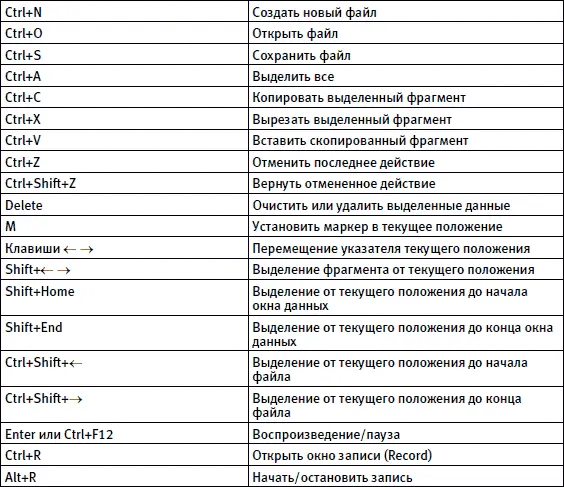
Полный список клавиатурных сокращений приведен в справочной системе Sound Forge.
Вероятно, каждый пользователь найдет оптимальный для себя способ взаимодействия с программой: одни обращаются исключительно к меню и окнам, другие предпочитают при любой возможности вводить короткие команды с клавиатуры, а третьи успешно сочетают оба приема.
Итак, мы познакомились с интерфейсом программы Sound Forge, основными сред ствами пользовательского интерфейса и устройством рабочих окон программы. Sound Forge предлагает достаточно обширный и эффективный набор панелей инструментов, на которых собраны удобные и полезные элементы управления работой программы. Приложение снабжено меню стандартного вида и поддерживает большое количество сочетаний клавиш для управления работой.
Теперь пора начать освоение основных функций программы – обработку звука. В следующей главе вы убедитесь, насколько производительны и эффективны инструменты Sound Forge для обработки звука на высоком профессиональном уровне, которые при этом не требуют от пользователя особых усилий и ухищрений.
Глава 3
Быстрый старт
Создание проекта
Загрузка медиафайлов
Проигрывание файлов
Создание окна данных и работа с ним
Навигация по файлам данных
Масштабирование отображения данных
Сохранение файлов
Рендеризация данных
Сохранение проектов
В предыдущей главе говорилось о том, как установить программу. Теперь нужно запустить приложение Sound Foge 9.0 и ознакомиться с общими возможностями программы. В данной главе рассказывается, как создать проект, загрузить медиаданные и создать окно данных. Здесь будут рассмотрены вопросы создания маркеров, областей, навигация по данным проекта, работа с окном данных. В заключение будет описано, как сохранить проект и обработанные данные в медиафайл.
Если при установке Sound Foкge было указано создание на Рабочем столезапускающего программу ярлыка, то можно воспользоваться им для запуска приложения. Если такого значка на Рабочем столенет, то программу можно запустить, выполнив следующие действия.
1. Нажмите кнопку Пуск(Start), чтобы отобразить главное меню.
2. В появившемся меню выберите пункт Все программы(All Programs) – отобразится список программ (рис. 3.1).
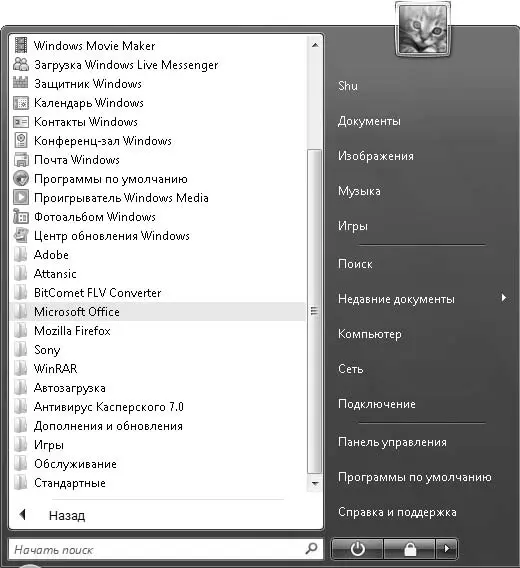
Рис. 3.1.Содержимое пункта меню Все программы (All Programs) меню Пуск (Start)
3. Выполните команду Sony→ Sound Forge 9.0→ Sound Forge 9.0– откроется главное окно программы.
Содержимое главного окна с основными элементами интерфейса программы было описано в предыдущей главе, поэтому теперь рассмотрим возможность создания нового проекта.
Создание проекта
Чтобы начать работу с программой, нужно создать новый проект и назначить ему определенные параметры. Для этого следует выполнить команду меню File→ New(Файл → Новый) или нажать кнопку New(Новый) на панели инструментов – откроется окно New Window(Новое окно) (рис. 3.2), в котором необходимо настроить параметры создаваемого проекта.
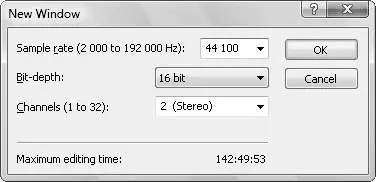
Рис. 3.2.Параметры создаваемого проекта
Раскрывающийся список Sample rate(Частота дискретизации) позволяет указать частоту, с которой будет оцифрован звук. Чем выше это значение, тем более качественным будет звук и тем большее дисковое пространство потребуется для сохранения файла. Можно выбрать требуемое значение из списка или ввести собственное в интервале от 2000 Гц до 192 000 Гц. Значение по умолчанию – 44 100 Гц.
Параметр Bit-depth(Разрядность квантования) определяет количество памяти в битах, используемой для записи одного сэмпла при сохранении данных аудио. Больший размер сэмпла обеспечивает лучшее качество звука, но увеличивает размер файла. Доступные значения: 8 bit(8 бит), 16 bit(16 бит), 24 bit(24 бит), 32 bit(32 бит), 64 bit(64 бит). Значение по умолчанию – 16 bit(16 бит).
Параметр Channels(Каналы) позволяет указать вид записи – Mono(монофоническая) с одним каналом или Stereo(стереофоническая) с двумя. Стереофонические файлы имеют вдвое больший размер, чем монофонические. По умолчанию в программе установлено значение Stereo(стереофоническая).
Информация области Maximum editing time(Максимальное время редактирования) указывает максимальное время звучания файла, который можно записать на свободном пространстве пользовательского винчестера с установленными параметрами звука.
Выбрав нужные значения, следует закрыть окно New Window(Новое окно), нажав кнопку OК, – внутри рабочей области программы появится новое, пока еще пустое окно Sound 1(Звук 1) (рис. 3.3).
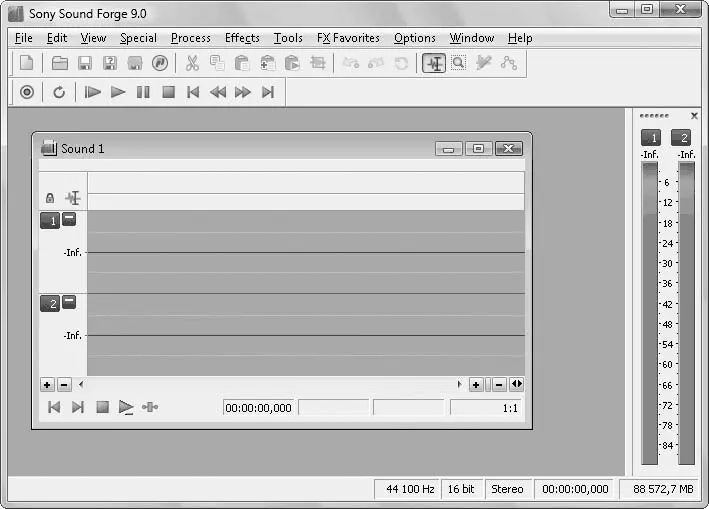
Рис. 3.3.Новое окно Sound 1 (Звук 1)
В строке состояния ( Status bar) в нижней части главного окна программы отобразятся параметры, с которыми будет записываться звук. По умолчанию это 44 100 Hz(44 100 Гц), 16 bit(16 бит), Stereo(Стерео), длительность (пока звук не записывался, она равна 00:00:00.000) и размер свободного дискового пространства в мегабайтах.
Загрузка медиафайлов
Поместим в созданный новый проект Sound 1(Звук 1) с параметрами по умолчанию медиафайлы.
Sound Forge 9.0 поддерживает множество аудио– и видеоформатов, например такие популярные форматы, как AVI, WMV, MPEG-1, MPEG-2, WMA и MP3. Программа позволяет обеспечить покадровую синхронизацию изображения и звука. Можно также импортировать в программу Flash-файлы (SWF).
Чтобы загрузить в программу файл, необходимо сделать следующее.
Читать дальшеИнтервал:
Закладка: